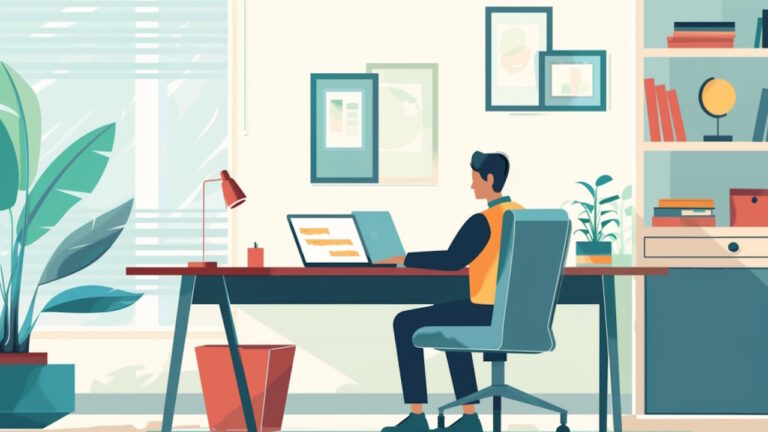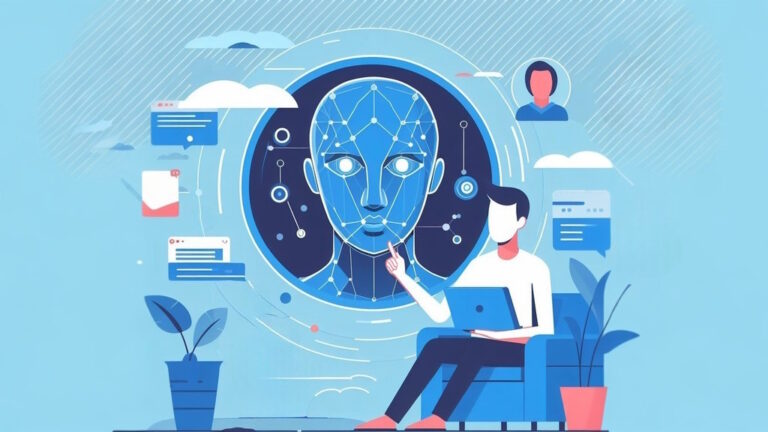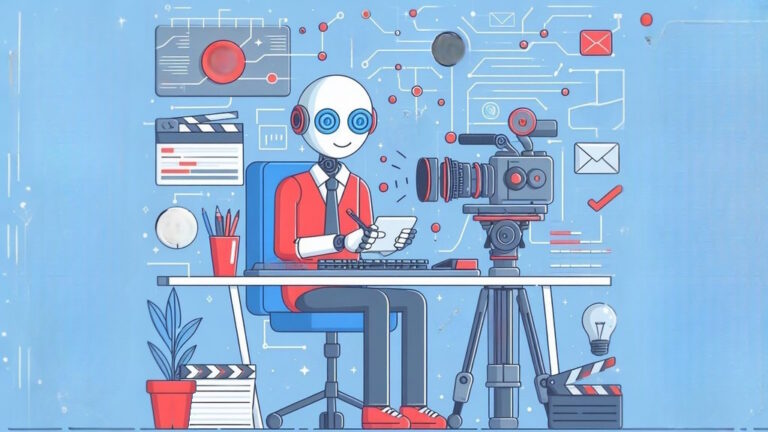آموزش ترجمه صدا از زبان های مختلف به زبان های گوناگون – راهنمای کاربردی
ممکن است گاهی در شرایطی قرار بگیرید که نیاز به صحبت با فردی با زبان بیگانه داشته باشید، مثلا در سفر. در این موقعیت چه کار میکنید؟ احتمالا این را میدانید که مترجم گوگل فقط برای ترجمه فایل ورد یا صفحات سایتها نیست. بلکه شما میتوانید از خدمات این برنامه برای ترجمه صدا نیز استفاده کنید. در ادامه نحوه انجام این کار را با هم خواهیم دید.
- یاد میگیرید چگونه ترجمه صوتی را در گوگل ترنسلیت فعال کنید.
- میآموزید زبانهای مبدأ و مقصد را برای ترجمه صوتی انتخاب کنید.
- یاد خواهید گرفت فایلهای صوتی و مکالمات را روی کامپیوتر و موبایل ترجمه کنید.
- با نحوه استفاده از حالت «Conversation» برای ترجمه همزمان گفتوگو آشنا میشوید.
- میآموزید چطور از ابزار گوگل ترنسلیت برای رفع موانع زبانی روزمره بهره ببرید.


توجه داشته باشید که امکان ترجمه فایلهای صوتی به صورت مستقیم توسط این سرویس وجود ندارد. بلکه باید هنگامی که مترجم گوگل در حال شنیدن است، فایل صوتی خود را پخش کنید تا محتوا را از زبان مبدا به زبان مقصد ترجمه کند. پیش از اینکه به سراغ آموزش کار برویم، باید گفت اگر علاقهمند به یادگیری کار با مترجم گوگل هستید، به شما پیشنهاد میدهیم مقاله «آموزش مترجم گوگل ترنسلیت (Google Translate)» را نیز مطالعه کنید. علاوه بر این خوب است مطلب «برای یادگیری زبان انگلیسی از کجا شروع کنیم؟» را هم بررسی کنید، چون میتواند در روند یادگیری زبان جدید، کمک زیادی به شما بکند.
ترجمه صدا با مترجم گوگل در رایانه
اگر از سیستمهای ویندوز، مک، لینوکس یا کروم بوک استفاده میکنید، ابتدا مرورگر خود را بگشایید و سایت مترجم گوگل (+) را بیاورید. برای استفاده از این سرویس نیازی به ثبت نام در سایت گوگل یا هر کار دیگری نیست.
بعد از باز شدن سایت، از منوی کشویی سمت چپ، زبان مبدا را برگزینید. در واقع باید گزینهای را انتخاب کنید که فایل صوتی شما به آن زبان است.
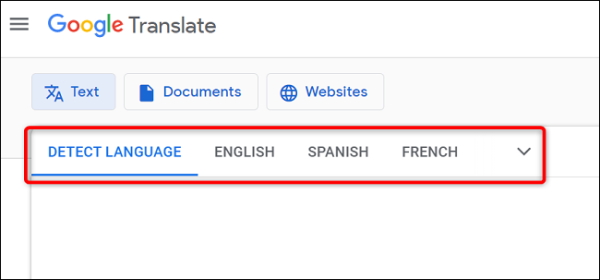
سپس در منوی سمت راست، زبان مقصد یا زبانی که میخواهید صدا به آن ترجمه شود را انتخاب کنید.
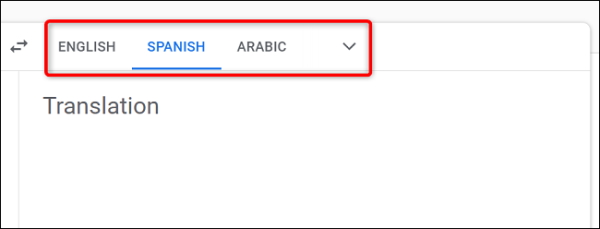
بعد از اینکه زبان مبدا و مقصد را انتخاب کردید، روی گزینه میکروفن کلیک کنید. اگر مرورگر درخواست دسترسی به میکرفون دستگاه را داشت، گزینه Allow را بزنید.
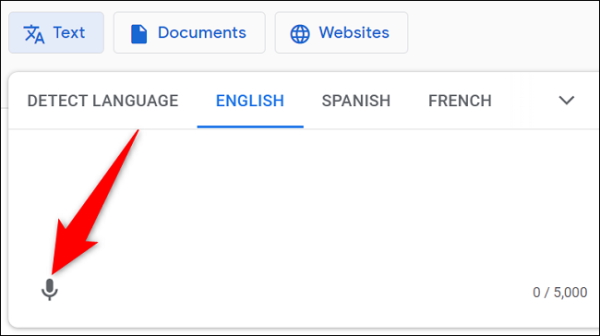
سپس فایلی که دارید را رو به میکروفن سیستم خود بخوانید. پس از آن، مترجم گوگل کار ترجمه صدا را انجام میدهد و در نهایت متن بازگردانی شده را روی صفحه نشان خواهد داد. برای پخش کردن صوت نسخه ترجمه شده، کافی است مانند عکس زیر، روی نماد بلندگو بزنید.
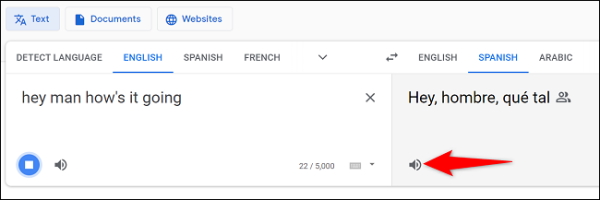
برای ترجمه صدا از روی فایلی که داخل رایانه است، پس از زدن دکمه میکروفن، فایل را باز کنید. فقط مطمئن شوید که صدای اسپیکرها به حدی بلند باشد که میکروفن بتواند به خوبی آن را دریافت کند.
ترجمه صدا روی گوشی همراه
برای ترجمه صدا روی اندروید، آیفون یا آیپد، ابتدا باید اپلیکیشن مترجم گوگل را از گوگل پلی استور (+) یا اپ استور اپل (+) دانلود و روی گوشی خود نصب کنید. سپس در گوشه سمت چپ پایین برنامه، روی نام زبان بزنید.
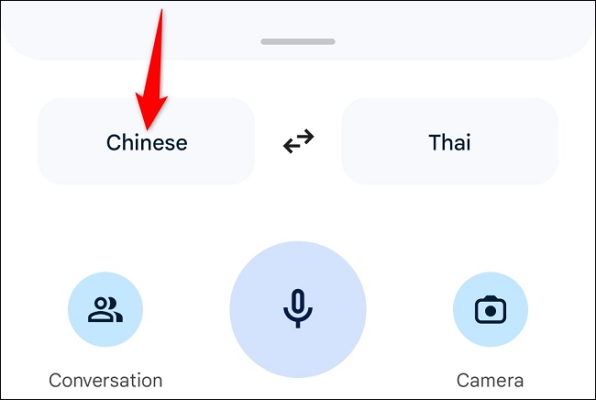
در این مرحله زبان اصلی صوت مورد نظر را در منوی Translate From انتخاب کنید.
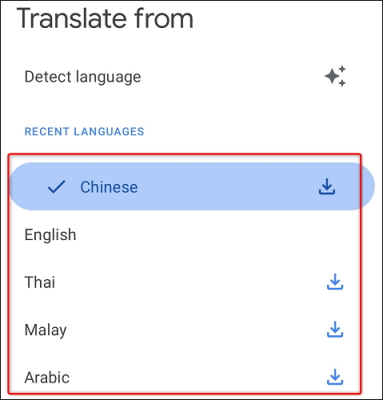
سپس روی نام زبان سمت چپ بزنید و زبان هدف یا مقصد را برگزینید.
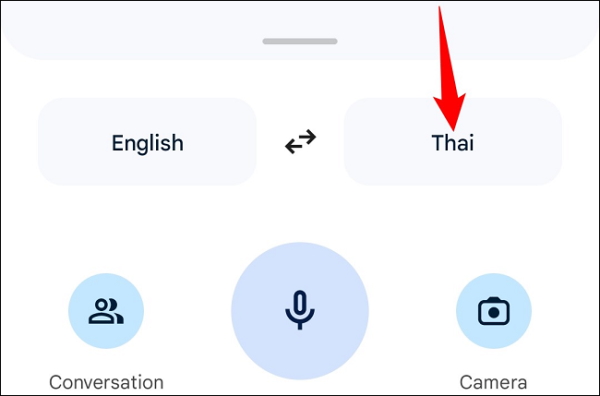
بعد از انتخاب هر دو زبان، در قسمت پایین برنامه روی نماد میکروفن کلیک کنید. مانند قبل، اگر برنامه درخواست دسترسی به میکروفن گوشی را داشت، گزینه Allow را بزنید تا ادامه پیدا کند.
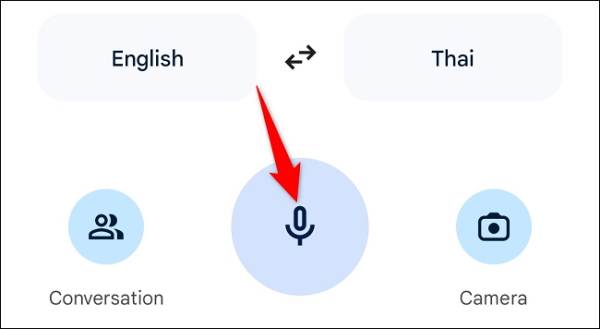
در این مرحله میتوانید در میکروفن گوشی صحبت کنید تا ترجمه صوت توسط مترجم گوگل انجام شود. همچنین با کلیک روی گزینه بلندگو، صدای متن نهایی پخش خواهد شد.
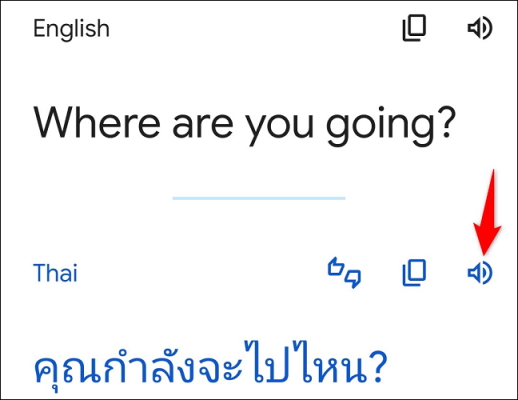
اگر قصد دارید ترجمه صوتی از فایلی روی گوشی انجام شود، ابتدا آن را به دستگاه دیگری منتقل کنید. سپس بلافاصله پس از زدن دکمه میکروفن آن را پخش کنید. همچنین برای ترجمه مکالمه صوتی جاری به دو زبان مختلف نیز میتوانید از همین برنامه کمک بگیرید.
- مطالب پیشنهادی برای مطالعه:
برای این کار، روی گزینه Conversation در قسمت پایینی برنامه کلیک کنید. به این ترتیب، هر دو شخص میتوانند مکالمه را به زبان انتخابی خود بشنوند.
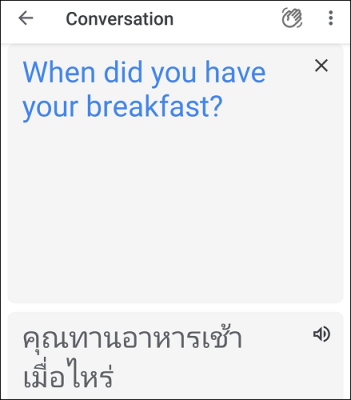
جمع بندی
در این مقاله گفتیم که مترجم گوگل فقط برای ترجمه متن نیست. بلکه میتوانید برای ترجمه صدا نیز از آن استفاده کنید. همچنین نحوه انجام این کار را هم برای رایانه و هم انواع گوشی توضیح دادیم. به کمک این ویژگی جالب میتوانید به راحتی با هرکسی ارتباط برقرار کنید و مهم نیست او به کدام زبان زنده جهان حرف میزند.